魔兽争霸3冰封王座两边黑屏 魔兽争霸屏幕两边有黑边怎么调整
更新时间:2023-12-21 09:52:40作者:xiaoliu
魔兽争霸3冰封王座是一款备受玩家喜爱的游戏,近期有不少玩家反映在游戏过程中出现了屏幕两边出现黑边的问题,这一问题不仅影响了游戏的视觉效果,也给玩家的游戏体验带来了困扰。面对这样的情况,我们应该如何调整才能解决屏幕黑边的问题呢?在本文中我们将为大家介绍一些简单有效的调整方法,帮助玩家解决这一烦恼。
具体步骤:
1.按下键盘快捷键WIN+R键,弹出的运行窗口, 在输入栏中输入regedit,并点击确定
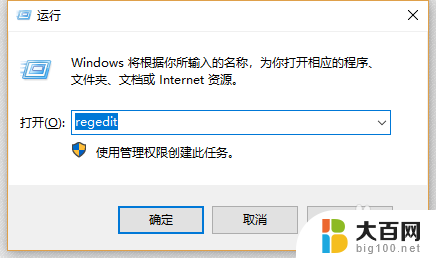
2.打注册表编辑器后,展开到
计算机\HKEY_CURRENT_USER\Software\Blizzard Entertainment\Warcraft III\Video

3.在右侧列表中找到resheight,鼠标右键点击,选择修改,
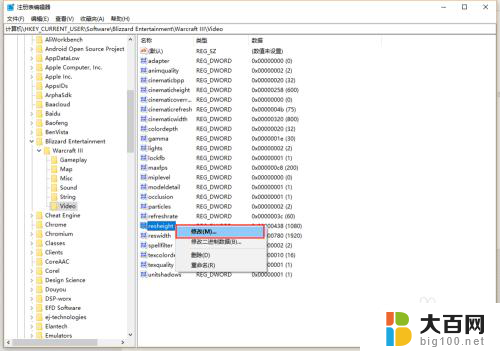
4.resheight为显示的垂直高度,把基数设置为十进制。按自己电脑屏幕分辨来垂直像素来设置,如我的为1080,就在数值数据中输入1080,并点击确定

5.同样,在列表中找到reswidth,鼠标右键点击,选择修改

6.reswidth为显示的水平宽度,把基数设置为十进制。按自己电脑屏幕分辨水平像素来设置,如我的为1920,就在数值数据中输入1920,并点击确定
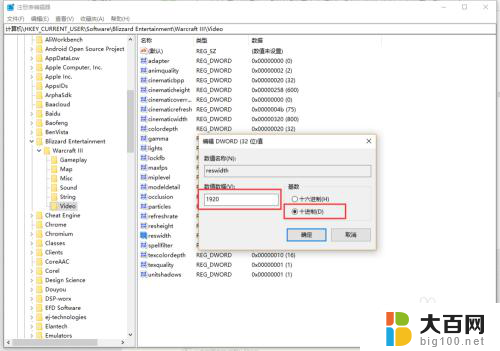
以上是关于魔兽争霸3冰封王座两边黑屏问题的全部内容,如果有不清楚的地方,您可以按照以上方法进行操作,希望对大家有所帮助。
魔兽争霸3冰封王座两边黑屏 魔兽争霸屏幕两边有黑边怎么调整相关教程
- 魔兽争霸3冰封王座怎么无限金币 魔兽争霸3冰封王座无限能量秘籍
- 魔兽争霸3打开不是全屏 魔兽争霸无法全屏怎么解决
- 魔兽争霸显示内存不足 魔兽争霸3内存不足导致游戏崩溃
- 电脑打开两边黑屏怎么解决 电脑屏幕两边有黑边怎么解决
- 电脑屏幕变窄了两边黑屏怎么调 屏幕两侧出现黑边怎么解决
- 原神电脑两边黑边怎么还原 电脑两边黑边如何消除
- 星际争霸2中文设置 星际争霸2中文设置方法
- 笔记本外接显示器怎么去黑边 双屏设置时显示器出现黑边怎么办
- 电脑显示屏四周有黑框怎么去掉? 电脑屏幕出现黑色边框怎么解决
- wps边框怎么只有两三个 我是会员 wps边框怎么设置只有两三个
- 苹果进windows系统 Mac 双系统如何使用 Option 键切换
- win开机不显示桌面 电脑开机后黑屏无法显示桌面解决方法
- windows nginx自动启动 Windows环境下Nginx开机自启动实现方法
- winds自动更新关闭 笔记本电脑关闭自动更新方法
- 怎样把windows更新关闭 笔记本电脑如何关闭自动更新
- windows怎么把软件删干净 如何在笔记本上彻底删除软件
电脑教程推荐